Майнкрафт — популярная компьютерная игра, в которой игроки строят и исследуют виртуальные миры. При этом, как и во многих других компьютерных играх, память игрового процесса может быть ограничена. Увеличение памяти для лицензионной версии Майнкрафта может значительно улучшить игровой процесс и позволить игрокам насладиться игрой в полной мере.
Существует несколько способов увеличить память для лицензионной версии Майнкрафта. Один из них — установка определенных настроек в игре. Можно изменить выделенную память для Майнкрафта, увеличив ее до нескольких гигабайтов. Чтобы это сделать, нужно зайти в настройки игры и найти раздел, отвечающий за выделенную память. Здесь можно установить необходимый размер памяти в гигабайтах или мегабайтах.
Еще один способ увеличить память для лицензионной версии Майнкрафта — использование специальных программ. Некоторые программы позволяют автоматически настраивать память для Майнкрафта, устанавливая оптимальные параметры для игры. Такие программы могут быть полезны для тех, кто не хочет самостоятельно настраивать память в игре или не знает, как это сделать.
Важно помнить, что увеличение памяти для лицензионной версии Майнкрафта может потребовать дополнительных ресурсов компьютера. Поэтому перед увеличением памяти рекомендуется убедиться, что ваш компьютер соответствует системным требованиям игры и имеет достаточно ресурсов для работы с расширенной памятью.
Новые способы увеличить память в лицензионной версии Майнкрафта

Увеличение памяти в лицензионной версии Майнкрафта может значительно улучшить производительность игры и позволит вам наслаждаться более сложными и масштабными игровыми мирами. В этой статье мы рассмотрим несколько новых способов увеличить память в лицензионной версии Майнкрафта.
Использование JVM аргументов
Один из самых эффективных способов увеличить память в Майнкрафте - это использование JVM (Java Virtual Machine) аргументов. Эти аргументы позволяют настроить память, выделяемую игре. Вам потребуется открыть настройки запуска игры и добавить следующие аргументы:
| Аргумент | Значение |
|---|---|
| -Xmx | Установите значение памяти, которое вы хотите выделить для игры. Например, -Xmx4G для 4 ГБ памяти. |
| -Xms | Установите значение минимальной выделяемой памяти. Например, -Xms2G для 2 ГБ памяти. |
Эти аргументы можно изменять в зависимости от вашей системы и требований игры. Обратите внимание, что вы не должны устанавливать слишком большое значение памяти, чтобы избежать проблем с производительностью.
Использование оптимизированных модов
Еще один способ увеличить память в Майнкрафте - это использование оптимизированных модов. Данные моды разработаны, чтобы улучшить производительность игры и оптимизировать использование ресурсов. Они могут помочь увеличить память и улучшить фреймрейт в игре.
Некоторые из популярных модов, которые помогут увеличить память, включают OptiFine и FastCraft. Они оптимизируют код игры и улучшат производительность даже на слабых компьютерах.
Обновление Java
Также важно убедиться, что у вас установлена последняя версия Java. Обновление Java может помочь оптимизировать использование памяти и улучшить производительность игры. Вы можете скачать последнюю версию Java с официального сайта Oracle.
Другие рекомендации
- Закройте все другие программы и процессы, которые могут использовать память вашей системы.
- Очистите временные файлы и кэш вашей системы.
- Установите текстуры низкого разрешения и отключите шейдеры - это снизит нагрузку на систему.
В заключение, увеличение памяти в лицензионной версии Майнкрафта может значительно улучшить производительность игры. Следуя приведенным выше рекомендациям, вы сможете настроить память игры под свои потребности и наслаждаться игрой в еще более широких и удивительных мирах.
Оптимизация операционной системы для Майнкрафта

Оптимизация операционной системы играет важную роль в улучшении производительности Майнкрафта. В этом разделе мы рассмотрим несколько способов оптимизации операционной системы для достижения более плавного геймплея.
1. Установка последних обновлений
Перед началом игры в Майнкрафт рекомендуется установить все доступные обновления операционной системы. Обновления часто содержат исправления ошибок и улучшения производительности, которые могут повлиять на работу игры. В Windows это можно сделать через раздел "Обновление и безопасность" в настройках. В Linux можно использовать команду "sudo apt update && sudo apt upgrade" для обновления системы.
2. Закрытие фоновых процессов
Перед запуском Майнкрафта закройте все ненужные фоновые процессы, которые могут загружать систему и использовать ресурсы. Это может быть сделано через диспетчер задач в Windows или менеджер процессов в Linux.
3. Проверка драйверов видеокарты
Убедитесь, что у вас установлены последние драйверы для вашей видеокарты. Неправильно установленные или устаревшие драйверы могут привести к пониженной производительности в игре. Для обновления драйверов в Windows можно использовать менеджер устройств, в Linux - команду "sudo apt install nvidia-drivers" для видеокарт NVIDIA или "sudo apt install amdgpu" для видеокарт AMD.
4. Настройка параметров энергосбережения
Если вы играете на ноутбуке, убедитесь, что параметры энергосбережения установлены на максимальную производительность. В настройках питания Windows можно выбрать "Высокая производительность", а в Linux можно использовать команду "sudo cpupower frequency-set -g performance" для установки производительного режима работы процессора.
5. Проверка наличия вирусов и малware
Иногда пониженная производительность игры может быть вызвана наличием вирусов или вредоносного ПО на компьютере. Рекомендуется использовать современную антивирусную программу для сканирования системы и удаления возможных угроз.
6. Выделение большего количества оперативной памяти
Оперативная память является ключевым ресурсом для игры в Майнкрафт. Если ваш компьютер обладает достаточным объемом оперативной памяти, вы можете увеличить количество выделяемой для Майнкрафта памяти в настройках запуска. В Windows это можно сделать в файле "java.exe" или "javaw.exe", а в Linux - через команду "java -Xmx4G -Xms2G -jar minecraft.jar", где "4G" и "2G" соответствуют желаемому объему памяти в гигабайтах.
Заключение
Оптимизация операционной системы может значительно повысить производительность Майнкрафта. Следуя приведенным выше рекомендациям, вы сможете создать наиболее комфортное окружение для игры и насладиться плавным геймплеем.
Установка специальных модов для увеличения памяти

Установка специальных модов является одним из наиболее эффективных способов увеличения памяти для лицензионной версии Minecraft. Эти моды позволяют оптимизировать использование ресурсов компьютера, чтобы игра работала более плавно и без задержек.
Вот несколько популярных модов, которые помогут увеличить память в Minecraft:
- OptiFine: OptiFine является одним из самых популярных модов для оптимизации Minecraft. Он позволяет настроить различные параметры графики, улучшить производительность и увеличить выделенную память для игры.
- FastCraft: FastCraft - это мод, который оптимизирует процесс загрузки и исполнения игры, ускоряя ее работу и увеличивая память, выделяемую для игры.
- BetterFPS: BetterFPS - это мод, который нацелен на улучшение производительности Minecraft на слабых компьютерах. Он оптимизирует использование ресурсов компьютера и позволяет увеличить память для игры.
Чтобы установить эти моды, вам понадобится специальный лаунчер Minecraft Forge. Вот пошаговая инструкция:
- Скачайте и установите Minecraft Forge с официального сайта.
- Запустите установленный лаунчер Minecraft Forge и выберите профиль, в который хотите установить моды.
- Скачайте желаемый мод с соответствующего официального форума или сайта разработчика.
- Скопируйте файл мода в папку ".minecraft/mods". Если такой папки нет, создайте ее вручную.
- Подтвердите установку мода и запустите игру.
После установки мода вы сможете настроить его параметры в меню настроек игры.
Установка специальных модов позволяет значительно увеличить память для лицензионной версии Minecraft, что положительно сказывается на производительности и плавности игры. Попробуйте различные моды и выберите тот, который наилучшим образом подходит для вашей системы.
Использование командной строки для изменения параметров памяти

Для увеличения памяти для лицензионной версии Minecraft можно использовать командную строку. Этот метод позволяет точно установить количество выделяемой памяти для игры.
Чтобы изменить параметры памяти, откройте командную строку и введите следующую команду:
- Для Windows:
java -Xmx[amount of memory] -Xms[amount of memory] -jar [path to minecraft.jar] - Для macOS и Linux:
java -Xmx[amount of memory] -Xms[amount of memory] -jar [path to minecraft.jar]
Вместо [amount of memory] укажите желаемое количество памяти в мегабайтах или гигабайтах. Например, для выделения 4 гигабайт памяти:
java -Xmx4G -Xms4G -jar minecraft.jar
Установите размер памяти в соответствии с возможностями вашего компьютера, чтобы игра работала стабильно и без задержек.
Примечание: Если у вас установлена Java в другом месте, укажите полный путь к файлу java.exe или javaw.exe.
Очистка временных файлов и кэша Майнкрафта
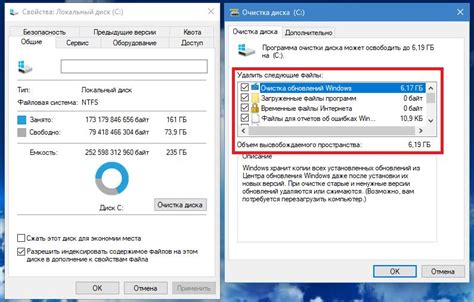
Очистка временных файлов и кэша Майнкрафта является важным шагом для оптимизации игры и освобождения дополнительного пространства на жестком диске. Временные файлы и кэш может накапливаться со временем, занимая место и замедляя работу игры. В этом разделе мы рассмотрим несколько способов очистки временных файлов и кэша Майнкрафта.
- Очистка временных файлов вручную
Один из способов очистки временных файлов Майнкрафта - удаление их вручную. Для этого выполните следующие шаги:
- Откройте проводник и найдите папку .minecraft. Обычно она расположена в следующем пути: C:\Users\Ваше_имя_пользователя\AppData\Roaming\.minecraft.
- В папке .minecraft найдите папку "temp" и удалите ее. Все временные файлы будут удалены.
Еще один способ очистки кэша Майнкрафта - использование встроенной функции в настройках игры:
- Запустите Майнкрафт и в главном меню выберите "Настройки".
- В открывшемся окне настройки выберите раздел "Информация".
- В разделе "Память" нажмите кнопку "Очистить кэш".
Чтобы избежать ручной очистки временных файлов и кэша Майнкрафта, вы можете воспользоваться сторонними программами, которые автоматически выполняют эту задачу. Одним из примеров такой программы является CCleaner:
- Скачайте и установите CCleaner с официального сайта.
- Запустите CCleaner и выберите раздел "Система".
- Поставьте галочку напротив пункта "Временные файлы" и "Кэш Java".
- Нажмите кнопку "Очистить". CCleaner очистит временные файлы и кэш Майнкрафта автоматически.
Очистка временных файлов и кэша Майнкрафта поможет ускорить работу игры и освободить место на жестком диске. Периодически проводите эту процедуру, чтобы поддерживать игру в оптимальном состоянии.
Покупка и установка дополнительной оперативной памяти

Если у вас лицензионная версия Майнкрафта и вы столкнулись с проблемами недостатка оперативной памяти, вы можете решить эту проблему, купив и установив дополнительную память. Дополнительная оперативная память позволит вашей игре работать более стабильно и плавно, улучшит графику и сократит время загрузки мира.
Для покупки дополнительной оперативной памяти вам потребуется выполнить следующие шаги:
- Определить необходимое количество памяти. Для этого можно воспользоваться программой для определения конфигурации системы или обратиться к специалистам.
- Выбрать надежного производителя дополнительной памяти. Обратите внимание на отзывы и рейтинги различных брендов.
- Определить тип и форм-фактор памяти, подходящий для вашего компьютера. Обязательно проверьте, совместима ли память с вашей материнской платой.
- Выбрать магазин, где вы хотите приобрести дополнительную оперативную память. Можно посетить физический магазин или выбрать интернет-магазин с доставкой.
- Заказать и купить выбранную память.
- Установить дополнительную оперативную память в ваш компьютер. Для этого выключите компьютер, откройте его корпус, найдите слоты для установки памяти и вставьте ее, соблюдая правильную ориентацию.
- Закройте корпус компьютера и включите его. После этого установленная дополнительная память будет распознана системой.
После установки дополнительной оперативной памяти вам может потребоваться настроить Майнкрафт, чтобы игра использовала новую память. Для этого откройте лаунчер Майнкрафта, выберите настройки профиля и увеличьте значение аргумента JVM. После этого игра будет использовать дополнительную память и работать более эффективно.
Не забывайте, что процесс покупки и установки дополнительной оперативной памяти может отличаться в зависимости от вашего конкретного компьютера и операционной системы. При возникновении сложностей лучше обратиться за помощью к профессионалам или к производителю вашего компьютера.




